check / 자동화 순서 미리 생각하기.
[팁]
아이폰 단축키 자동화로
애플 카플레이 편리하게 사용하기 /
자동화, 카플레이

한참 전부터 기본앱으로 있던 “단축어”.
단축어 기능만 가끔 쓰고 자동화는 한 번도 안 써봤는데,
이번에 카플레이 모니터를 구입하며 블루투스 출력 변경과 음악 재생을
자동으로 수행하기 위해 새로운 설정을 진행해 봤다.
우선 단축어 앱을 연 다음
아래 탭에서 ‘자동화’를 선택한다.

우측 상단 추가 버튼을 누른 다음
‘개인용 자동화 생성’을 선택한다.

카플레이에 연결됐을 때 작동을 원하므로
‘CarPlay’ 클릭 후 ‘연결될 때’를 선택했다.

이제 ‘동작 추가’를 해야 하는데,
순서대로 실행되기 때문에 어떻게 배치할지
미리 머릿속에 그려놓는 게 좋다.
내가 원하는 카플레이 연결 시 자동화 실행은
‘블루투스 출력 변경 – 음악 재생 – 티맵 실행’이다.
굳이 출력 변경을 하는 이유는
카플레이 모니터의 음질이 좋지 않고 내장된 FM 송신기 성능도 별로기에
사용하던 블루투스 카팩에 연결, 카오디오로 음악을 듣기 위해서다.

‘앱 및 동작 검색’에서 ‘재생’을 검색해
‘재생 대상 변경’을 선택한다.
재생 대상은 ‘iPhone’ 부분을 터치하면 변경할 수 있다.

재생 대상을 선택할 수 있는 모습.
현재 연결된 기기만 나오기 때문에
블루투스 카팩이 차에 있다면 차에서 설정을 해야 한다.

이어서 ‘VIBE’를 검색해
플레이리스트에 이어지는 곡이 자동으로 재생되도록 했다.
다음으로 티맵을 실행시켜야 하는데,
마찬가지로 ‘TMAP’을 검색해 ‘최근목적지’가 나오도록 했다.
단순히 앱을 실행시키고 싶다면
‘열기’를 검색해 ‘앱 열기’ 선택 후 원하는 앱을 설정하면 된다.

이런 식으로 자신이 원하는 기능을 추가하면 된다.
카플레이 모니터와 블루투스 카팩을 동시에 사용 중이며,
카플레이 연결 시 블루투스 카팩으로 음악을 나오게 하고 싶다면
‘볼륨 0% – 음악 재생 – 재생 대상 변경 – 볼륨 100%’ 순서로 설정해야 한다.
계속 실패하다가 위 순서로 성공했는데
우선 음악이 재생돼야 재생 대상 변경이 작동하는 듯하다.

‘실행 전에 묻기’나 ‘실행되면 알리기’는
꺼두는 편이 좋다.
조건이나 동작 변경, 자동화 온 오프는
자동화 편집 창에서 가능하다.
tip / 운전자 스타일에 맞게 자동화 동작 변경하기.
끝.

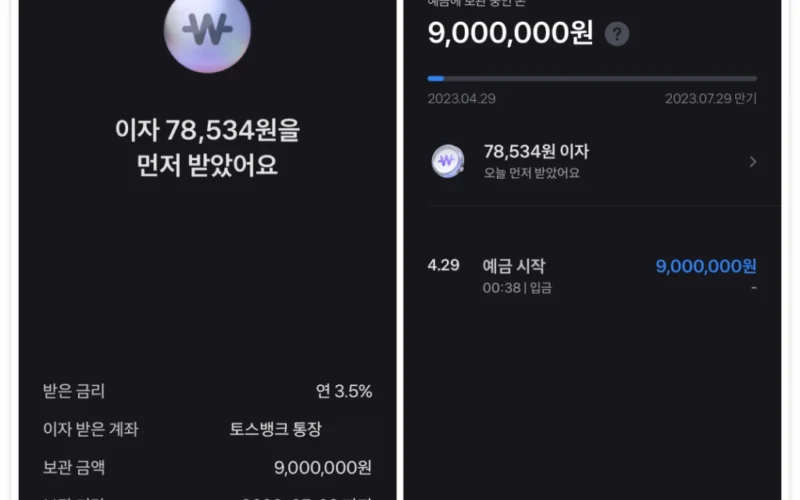
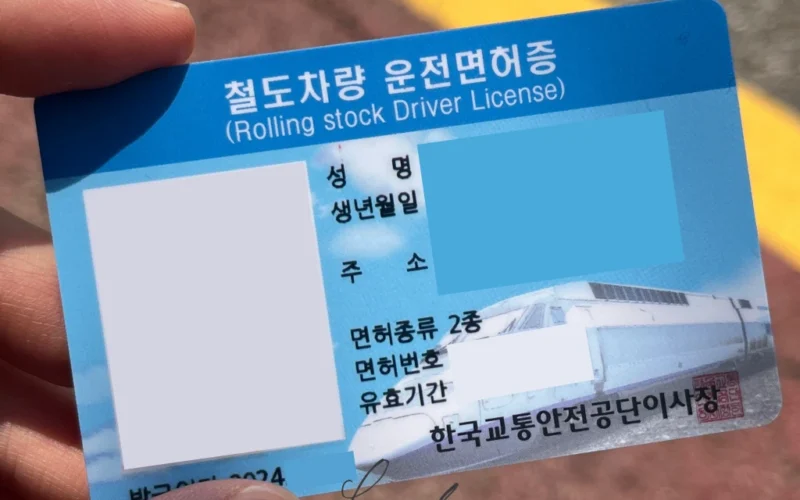
![[팁] Q-code 큐코드 입국 검역정보 사전 등록하기](https://hiworl.com/wp-content/uploads/2023/01/re_edited_re_IMG_0497-side-800x500.webp)
안녕하세요 저도 매번 카플레이 연결 후 소리 출력을 블루투스 동글로 바꾸고 있어서
분명 자동화가 가능할텐데 싶어서 여기저기 찾아보고 해봤는데
마지막 됐다고 하신걸로 시도, 재생이 한번 되어야 재생대상 변경이 되는 걸로 아는데
음악 재생이 유튜브 뮤직인데 자동재생 설정이 없어서 자동화가 정상적으로 작동이 안되네요ㅠㅠ
방법이 있을까요?
안녕하세요!
제가 유튜브 뮤직을 사용하지 않아서 잘 모르겠는데 자동화 항목중에 재생 항목이 없을까요?
아니면 기존에 카플레이 연결 후 자동으로 유튜브 뮤직이 재생되는 상황이라면 미디어 볼륨 0% – 재생대상 변경 – 미디어 볼륨 100%의 순서로 하시거나
재생이 안된다면 카플레이 연결 후 – 유튜브 뮤직 앱 열기 – 재생 – 재생 대상 변경 식으로 가능할 거 같은데 확실하지는 않네요..ㅠㅠ